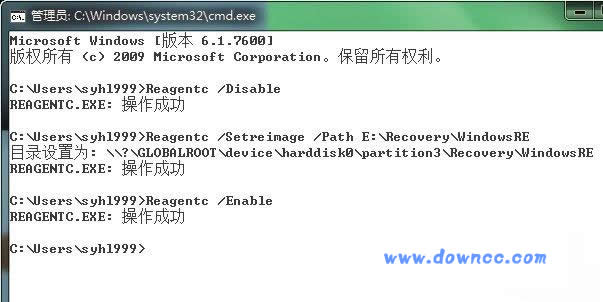Win7系统有很多保护用户隐私的功能,包括加密文件夹的功能。如果文件夹被加密,其名称将变成绿色。文件夹被别人加密了怎么办?有什么办法打开吗?下面是解决文件夹加密问题的教程。
教程如下
1.首先,右键单击任何绿色文件夹,然后单击下面的“属性”。

2.打开属性菜单后,在常规选项卡下,找到“高级”并单击输入。

3.然后取消选中压缩或加密属性下的“加密内容以保护数据”。

4.最后,在弹出的提示框中,选择“将更改应用到此文件夹、子文件夹和文件”,然后单击“确定”。

5.完成后,我们可以看到设置的文件夹变成了正常的黑色,而未设置的文件夹仍然是绿色的。

以上是win7文件夹未经允许变绿的解决方法。如果您遇到文件夹未经许可变绿,您可以使用此方法取消加密。